PUBG постоянно улучшается и становится более интуитивно понятным с каждым обновлением, и версия 0.4.0 не является исключением. Помимо новой учебной карты, которая поможет вам практиковаться, и более динамичного аркадного режима для игр в движении, новейшая версия PUBG теперь включает функцию, которая предназначена исключительно для iPhone от 6S и выше.
Версия PUBG для iOS теперь имеет поддержку 3D Touch, которая, наконец, решает проблему непреднамеренного выстрела из вашего оружия (случайного разряда), когда вы проводите по кнопке огня при наведении на цель. Наряду с этим, включение 3D Touch также значительно облегчает прицеливание и стрельбу, поскольку делает движения более плавными.
Очевидно, что новая функция 3D Touch в PUBG для iOS не будет работать на iPhone и iPad, у которых отсутствует функция 3D Touch. Тем не менее, мы выделим этот процесс более подробно, поэтому продолжайте читать, если вы хотите узнать больше об этой удивительной функции.
Шаг 1: Включить 3D Touch
Прежде чем включить 3D Touch на PUBG, вам нужно установить его на свой iPhone. Если у вас iPhone 6S или новее, он уже должен быть включен по умолчанию, и вы можете перейти к следующему шагу, но вы, возможно, по тем или иным причинам отключили его ранее. Чтобы снова включить его, откройте приложение «Настройки» на своем устройстве, нажмите «Общие», затем выберите «Доступность» на следующей странице.
Теперь нажмите «3D Touch», затем нажмите «3D Touch» еще раз на следующей странице, чтобы включить эту функцию. Выберите его чувствительность в соответствии с вашими предпочтениями, стараясь каждый раз попробовать, нажав на образец изображения ниже. Выйдите из приложения Настройки, как только вы закончите.
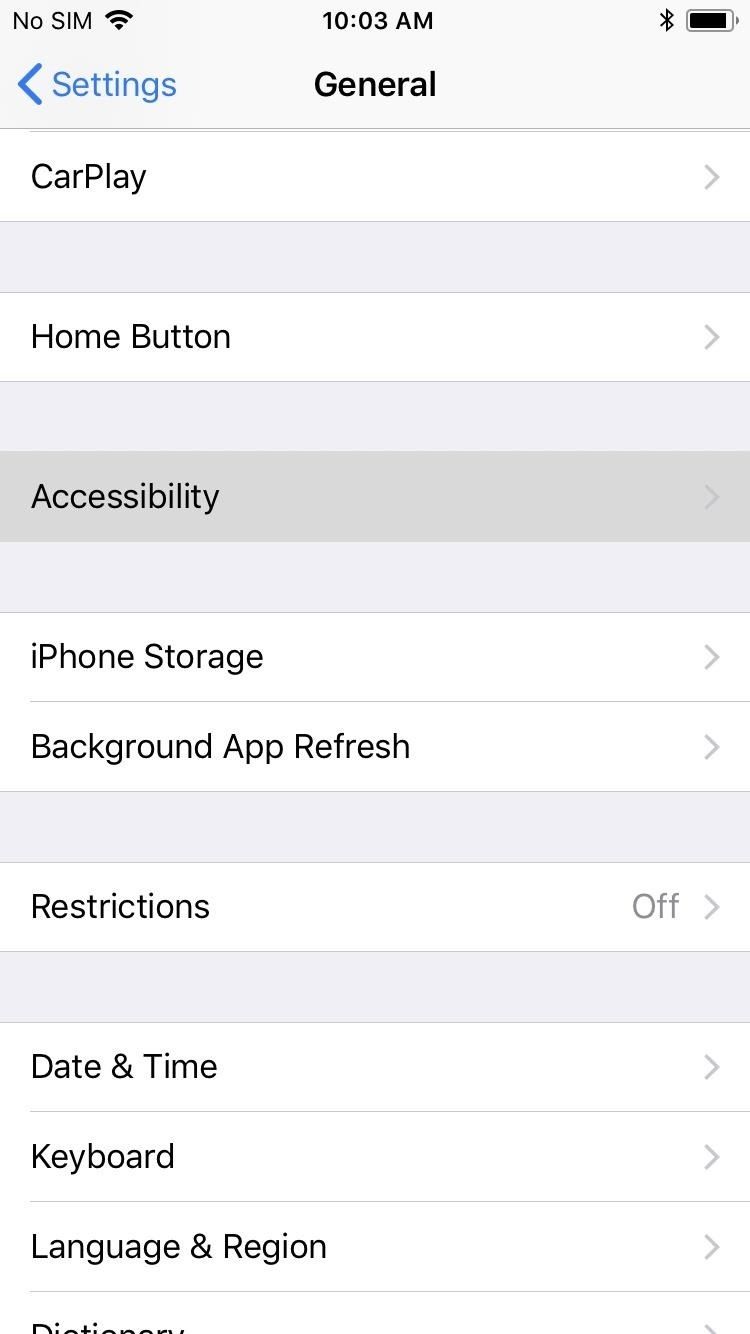
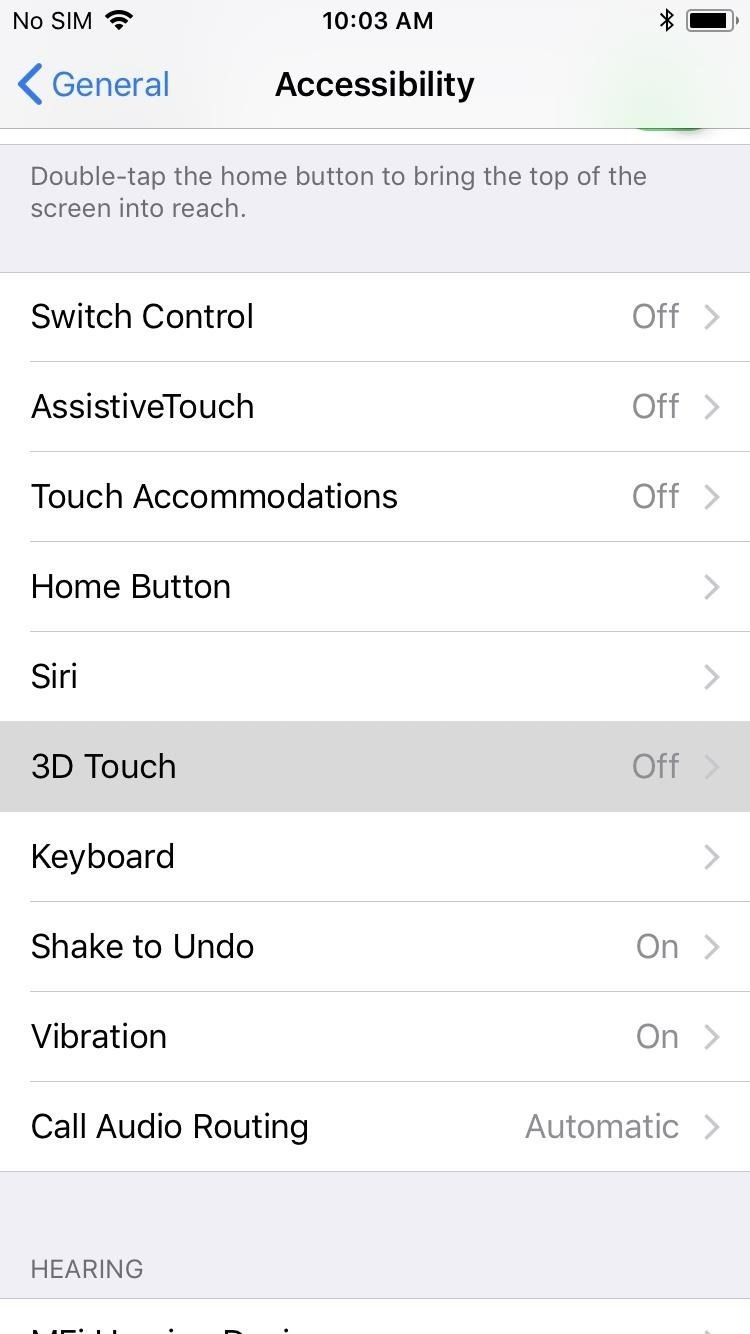
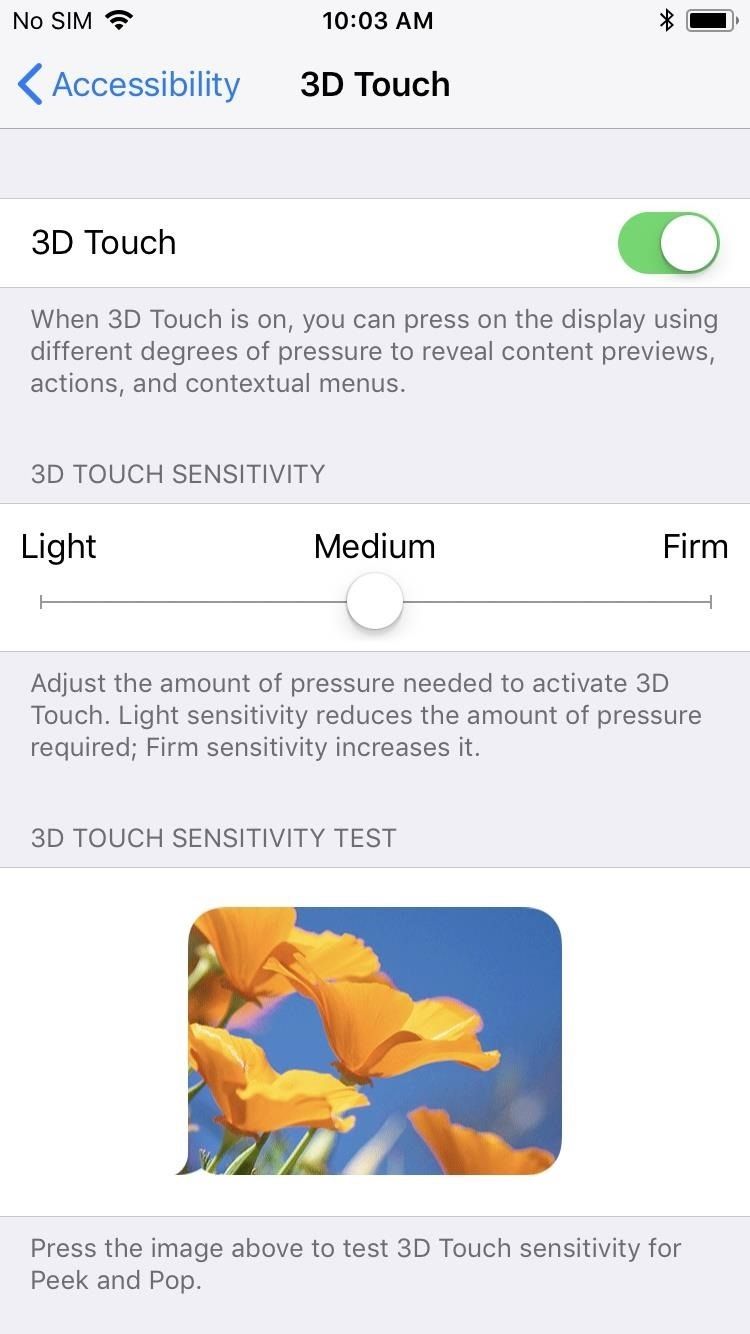
Шаг 2: Включить 3D Touch в PUBG
Мы готовы включить 3D Touch в PUBG, поэтому откройте игру и перейдите на страницу настроек, нажав на маленькую иконку с шестеренкой в правом верхнем углу главного экрана игры.
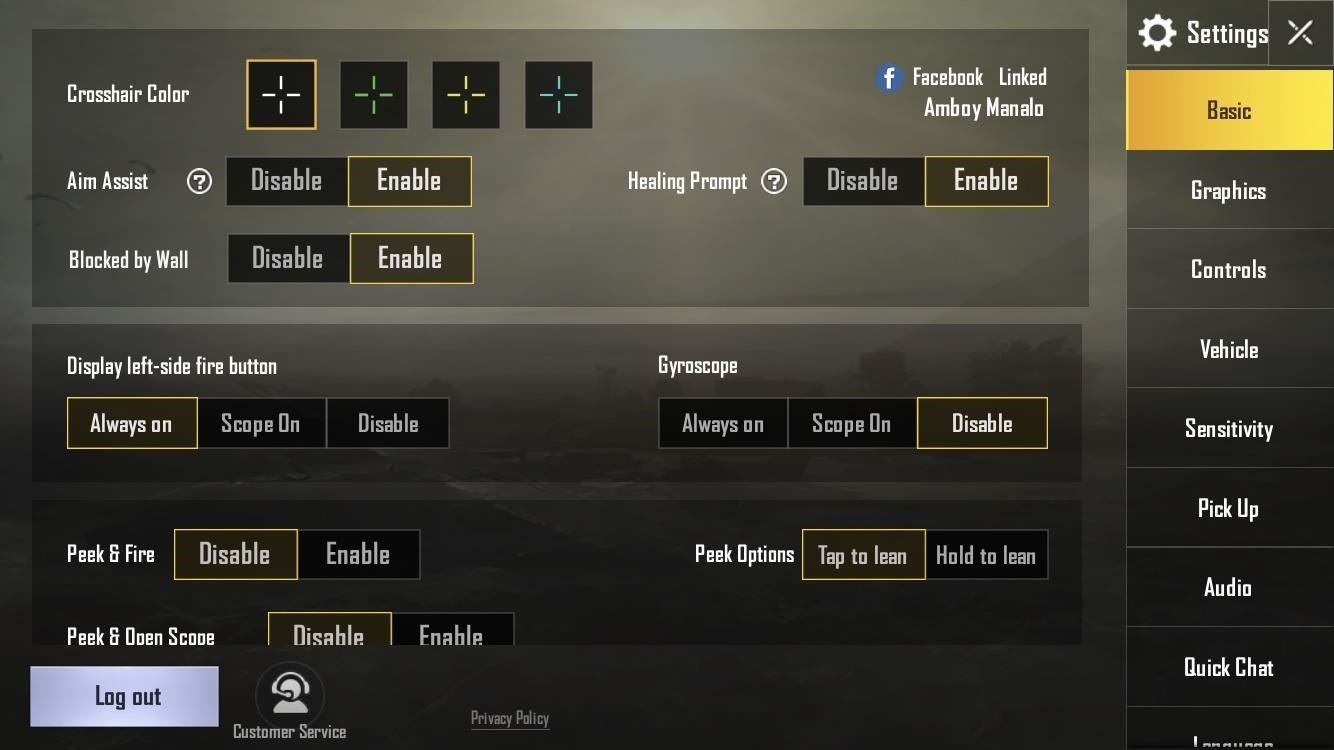
Нажмите на «Элементы управления», чтобы перейти на страницу макета и настроек. Теперь выберите второй макет в середине экрана и нажмите «Включить 3D Touch», чтобы включить эту функцию. Здесь вы также можете отрегулировать чувствительность 3D Touch, поэтому нажмите кнопку «минус», если вы хотите меньше нажимать, или значок «плюс» для обратного. Вы можете покинуть страницу настроек, как только будете удовлетворены настройками.
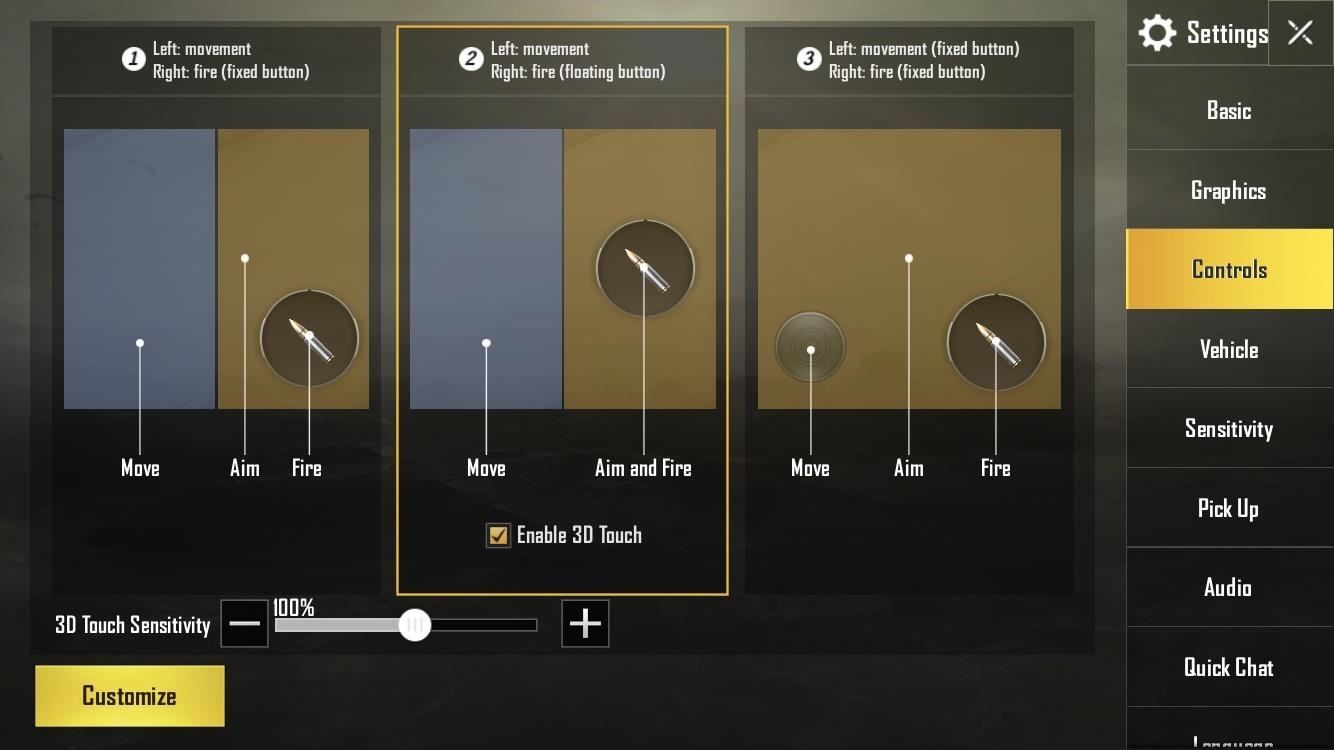
Шаг 3: Проверьте 3D Touch
Прежде чем приступить к битве, мы настоятельно рекомендуем протестировать ваш новый макет с поддержкой 3D Touch, чтобы лучше его почувствовать. Итак, перейдите на тренировочную карту игры, нажав на крошечную кнопку «Обучение» в левом нижнем углу главного экрана игры.
Теперь вы заметите, что кнопка для стрельбы с правой стороны отсутствует. Это потому, что вся правая сторона экрана может быть использована для выполнения команды съемки с использованием 3D Touch. В качестве дополнительного бонуса эта функция делает нацеливание на цели значительно более интуитивно понятным и облегчает стрельбу во время движения.

Использование 3D Touch также добавляет реалистичности, так как вам нужно нажимать и удерживать для непрерывного автоматического огня или нажимать повторно при съемке в полуавтоматическом режиме.
Оцените статью!
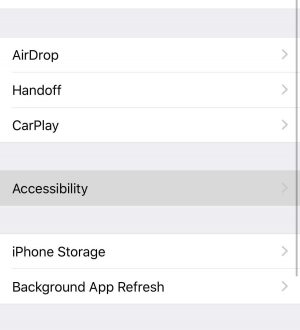
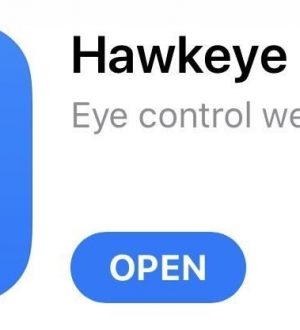
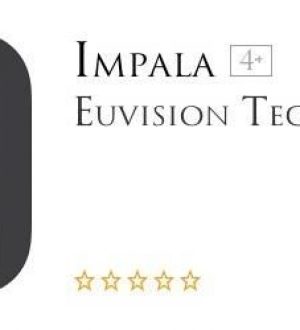
Отправляя сообщение, Вы разрешаете сбор и обработку персональных данных. Политика конфиденциальности.